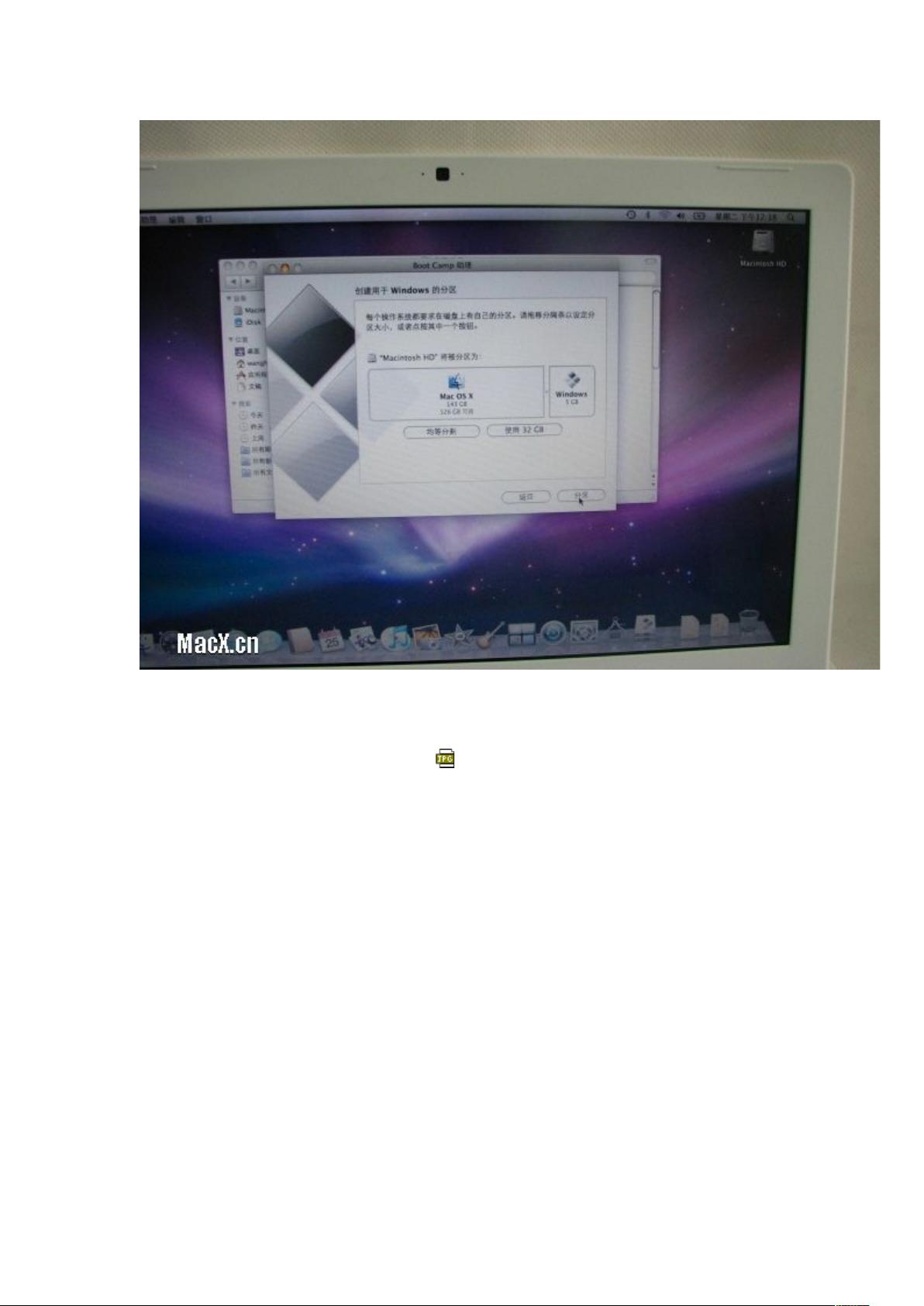苹果笔记本BootCamp安装XP详细教程
"苹果笔记本通过BootCamp安装XP的详细步骤"
在苹果笔记本上安装Windows XP是一个涉及多个步骤的过程,主要依赖于苹果提供的BootCamp工具。BootCamp是苹果官方推出的一个实用程序,允许用户在其Mac电脑上安装并双启动Windows操作系统。以下是安装流程的详细说明:
1. **启动BootCamp助手**:
首先,打开MactonishOS(可能是误写,通常应为Mac OS X)的硬盘图标,类似于Windows中的“我的电脑”。在"应用程序"文件夹中找到"实用工具",并打开它。在"实用工具"中,你会看到BootCamp助理,点击启动这个程序。
2. **分区准备**:
BootCamp助手将引导你进行磁盘分区。你可以选择默认的32GB分配给XP,或者自定义其他大小,例如108GB。通过鼠标拖动滑块来调整分区大小。记得,在分区之前,确保已经插入Windows XP的安装光盘。
3. **开始分区**:
点击"分区"按钮后,系统会进行分区操作。在这个阶段,不要插入小型光盘,以免出现问题。分区完成后,系统会重启,并进入安装界面。
4. **启动安装过程**:
重启后,屏幕上会出现熟悉的Windows安装引导界面。按"Enter"键开始安装,然后按照屏幕提示按"F8"键同意许可协议。
5. **多分区选项**(高级用户):
如果你想创建多个Windows分区,你需要在安装过程中删除默认创建的E盘(200MB的恢复分区)。但请注意,这需要一定的电脑操作技能,因为如果一个系统损坏需要重装,可能需要删除所有Windows分区。千万不能删除标记为F的苹果系统盘,这是Mac OS的关键部分。
6. **创建新分区**:
删除不需要的分区后,开始创建新的C盘和其他所需分区。根据个人需求决定每个分区的大小。然后,选择你想要安装Windows XP的分区(如"C:分区3[新的(未使用)]"),按回车键确认。
7. **安装Windows XP**:
安装过程开始后,跟随Windows XP的安装向导逐步操作,包括设置用户名、密码等。安装完毕后,进入XP系统,通过"我的电脑"弹出光驱,插入苹果提供的BootCamp驱动恢复盘(适用于10.5版的Mac OS X,如果是更早版本,可能需要使用在Mac OS X下用BootCamp刻录的驱动盘)。驱动程序会自动安装,确保Windows与苹果硬件的兼容性。
通过以上步骤,苹果笔记本就能成功安装Windows XP,并能够双启动Mac OS X和Windows XP,享受两种操作系统的功能。不过,请注意,这需要一定的电脑知识,特别是对于多分区的操作,以避免对系统造成不必要的损害。
2011-12-06 上传
2014-11-14 上传
2010-11-02 上传
2024-03-26 上传
点击了解资源详情
2023-03-24 上传
2011-05-11 上传
2022-07-07 上传